Wenn Sie nach Methoden suchen, um iCloud mit OneDrive zu synchronisieren, können Sie den Lösungen in diesem Artikel folgen, der Ihnen zwei kostenlose und nützliche Möglichkeiten zeigt. In diesem Artikel finden Sie außerdem einen Bonustipp, der Ihnen bei der Synchronisierung von OneDrive mit anderen Cloud-Speicherdiensten hilft. Lesen Sie jetzt weiter, um weitere Einzelheiten zu erfahren.

„Ich bin neu im Apple-Ökosystem, bin aber seitdem ich ein iPhone, ein iPad und eine Apple Watch besitze, völlig darin versunken. Leider läuft ein Teil der von mir verwendeten Software nicht unter MacOS, sodass ich immer noch Windows für meinen PC und Laptop verwende und der Großteil meiner täglichen Arbeit auf OneDrive gespeichert ist.
Gibt es eine Methode, es so einzurichten, dass es mit iCloud synchronisiert wird (oder umgekehrt)? “ – Ein Problem von Reddit.
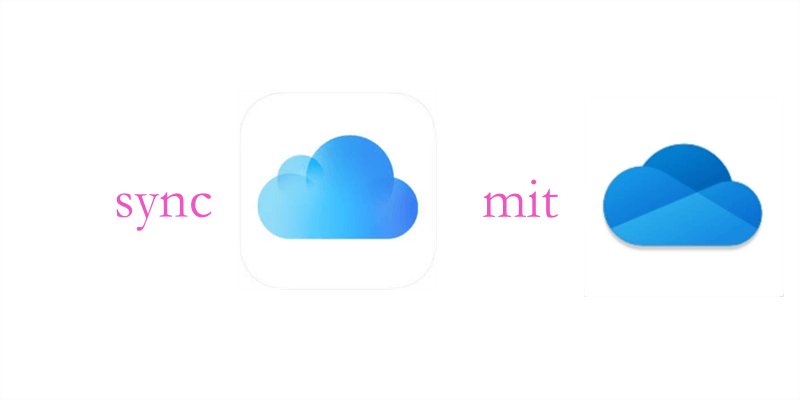
iCloud Drive wurde von Apple eingeführt und ist eine professionelle Cloud-Speicherlösung für iOS-Benutzer. Mit iCloud Drive können Benutzer von jedem Gerät aus auf ihre Dateien zugreifen, einschließlich Mac, iPhone, iPad usw. OneDrive ist ein weiterer nützlicher Cloud-Dienst, der eng mit Microsoft Office-Tools wie OneNote, Outlook usw. integriert ist.
Grundsätzlich nutzen die meisten Benutzer mehrere Cloud-Speicherlösungen gleichzeitig. Es gibt jedoch Umstände, unter denen Sie iCloud Drive und OneDrive aus folgenden Gründen synchronisieren müssen:
Tipp: Möchten Sie den Unterschied zwischen iCloud vs OneDrive vs Google Drive kennen? Klicken Sie auf den Hyperlink, um mehr zu erfahren.
Wie können Sie also auf Computer und Mac iCloud und OneDrive synchronisieren? Im folgenden Inhalt erfahren Sie alles über die detaillierten Vorgänge.
Obwohl es keinen Dienst gibt, mit dem Sie Dateien direkt von iCloud Drive mit OneDrive synchronisieren können, können Sie den Synchronisierungsordner nutzen. Wenn Sie einen Mac verwenden, ist iCloud bereits auf Ihrem PC installiert. Sie müssen nur noch OneDrive auf Ihrem PC installieren.
Danach werden auf Ihrem Mac ein iCloud-Ordner und ein OneDrive-Ordner erstellt. Um Daten von iCloud Drive mit OneDrive zu synchronisieren, können Sie zwei Ordner öffnen und Dateien per Ziehen & Ablegen von iCloud Drive auf OneDrive ziehen. Nun können Sie die folgenden Schritte ausführen:
Schritt 1: Wenn Sie OneDrive noch nicht installiert haben, installieren Sie es zuerst.
Schritt 2: Gehen Sie jetzt zu Ihrem iCloud Drive-Ordner und suchen Sie die Daten, die Sie synchronisieren möchten.
Schritt 3: Öffnen Sie Ihren OneDrive-Ordner und ziehen Sie dann Dateien per Ziehen & Ablegen vom iCloud-Ordner in den OneDrive-Ordner.
Wenn Sie Windows verwenden und keine App auf Ihrem Computer installieren möchten, können Sie Daten von iCloud Drive mit OneDrive im Web synchronisieren. Das Hauptziel ist ganz klar: Dateien von iCloud Drive herunterladen und dann auf OneDrive hochladen. Und das sind die Schritte, die Sie befolgen sollten:
Schritt 1: Gehen Sie zu iCloud im Web und melden Sie sich mit Ihren Anmeldeinformationen an. Klicken Sie dann auf iCloud Drive.
Schritt 2: Wählen Sie die Datei aus, die Sie herunterladen möchten, und klicken Sie auf das Herunterladen-Symbol (eine Wolke mit Abwärtspfeil). Auf diese Weise wird die ausgewählte Datei auf Ihren lokalen Computer heruntergeladen.
Schritt 3: Wenn Sie Windows 10 oder Windows 11 verwenden, ist OneDrive bereits auf Ihrem Computer installiert und es gibt einen OneDrive-Ordner auf Ihrem PC. Sie können die heruntergeladenen Dateien also direkt per Drag & Drop in diesen OneDrive-Ordner ziehen.
Wenn Sie es schwierig und umständlich finden, Daten mit den oben genannten manuellen Methoden von iCloud Drive auf OneDrive zu synchronisieren, können Sie auf einen hervorragenden Cloud-Synchronisierungsdienst zurückgreifen – MultCloud. MultCloud ist ein Multi-Cloud-Speichermanager, der die Verwaltung verschiedener Cloud-Dienste vereinfachen soll. Mit diesem Tool können Sie Dateien auf OneDrive hochladen, eine Datei von Dropbox herunterladen, einen Google Drive-Ordner freigeben usw. Außerdem können Sie Daten zwischen Clouds synchronisieren.
Derzeit unterstützt MultCloud OneDrive, iCloud Drive, iCloud Fotos, Dropbox, Google Drive, MEGA, Google Fotos, Amazon S3, Flickr, FTP, NAS und alle anderen wichtigen Clouds auf dem Markt. Wenn Sie sich fragen, warum Sie MultCloud verwenden sollten, können Sie sich die folgenden Vorteile ansehen:
Jetzt können Sie die folgenden Schritte ausführen, um zu erfahren, wie Sie über MultCloud iCloud Drive mit OneDrive synchronisieren.
Schritt 1: Erstellen Sie mit Ihrer E-Mail ein MultCloud-Konto. Oder Sie können sich direkt mit Ihrem Google-/Facebook-Konto anmelden.
Schritt 2: Tippen Sie in der linken Symbolleiste auf Cloud hinzufügen. Fügen Sie dann iCloud Drive bzw. OneDrive hinzu, indem Sie den angezeigten Anweisungen folgen.
Schritt 3: Gehen Sie in der linken Navigationsleiste zu Cloud Synchronisation und wählen Sie iCloud Drive als Quellverzeichnis und OneDrive als Zielverzeichnis. Klicken Sie anschließend auf die Schaltfläche Jetzt synchronisieren.
Mit MultCloud können Sie Dateien von iCloud Drive nach OneDrive verschieben, ohne sie herunterladen und hochladen zu müssen. Wenn Sie verschiedene Synchronisierungsmodi auswählen möchten, können Sie auf die Registerkarte Optionen in der linken unteren Ecke klicken. Wenn Sie geplante Synchronisierungsaufgaben erstellen möchten, können Sie auf die Registerkarte Zeitplan klicken und Ihre Synchronisierungsaufgaben anpassen.
Wenn Sie Google Fotos mit OneDrive synchronisieren möchten, können Sie die gleichen Schritte wie oben ausführen. Die einzige Änderung besteht darin, dass Sie das ursprüngliche Verzeichnis und das Zielverzeichnis erneut auswählen müssen. Daher ist die Synchronisierung von iCloud Drive mit OneDrive über MultCloud viel einfacher als die manuelle Methode.
Nachdem Sie den gesamten Text gelesen haben, können Sie auf Mac und PC iCloud Drive mit OneDrive synchronisieren. Wenn Sie OneDrive inzwischen mit einem anderen Cloud-Dienst synchronisieren möchten, können Sie einen speziellen Cloud-Dateimanager verwenden – MultCloud. Zusätzlich zur Cloud-Synchronisation-Funktion können Sie mit MultCloud auch Dateien von einer Cloud in eine andere übertragen und sichern. Wenn Sie beispielsweise Daten von OneDrive auf Google Drive übertragen möchten, können Sie die Cloud-Übertragung-Funktion von MultCloud nutzen.
Schnelle Übertragung, Synchronisierung oder Sicherung von Dateien von einer Cloud in eine andere.
100% sicher